Audacity怎么打开多轨独奏按钮?Audacity开启多轨独奏按钮方法
Audacity怎么打开多轨独奏按钮?Audacity开启多轨独奏按钮方法
在使用audacity的时候怎么打开多轨独奏按钮?下面小编就为大家分享audacity打开多轨独奏按钮教程,感兴趣的小伙伴不要错过哦!
audacity开启多轨独奏按钮方法
1、首先点击“audacity”。
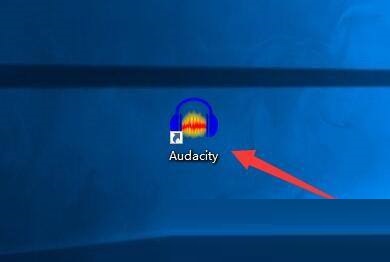
2、然后在“audacity”窗口中,点击“编辑”。
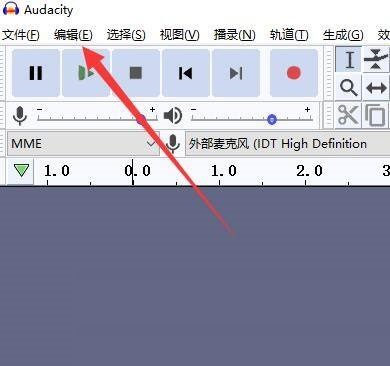
3、在弹出下拉栏中,点击“偏好设置”。
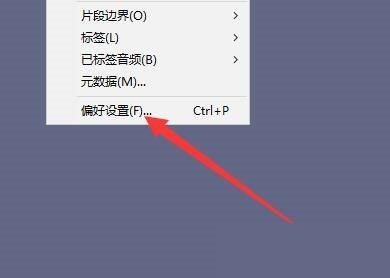
4、接着在“偏好设置”窗口中,点击“行为”。

5、在“行为”窗口中,点击“独奏按钮”,在弹出栏目框中,点击“多轨”。
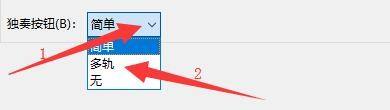
6、最后点击“确定”即可。
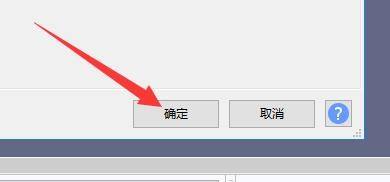
以上这篇文章就是audacity打开多轨独奏按钮教程,更多教程尽在代码网。
相关文章:
-
Audacity怎么在新的轨道上录制?Audacity开启在新的轨道上录制教程…
-
Audacity怎么设置微渐变播放?Audacity设置微渐变播放方法…
-
Audacity如何删除音频片段?Audacity删除音频片段方法…
-
Audacity怎么混音?Audacity进行混音技巧…
-
-
Audacity怎么修音?Audacity进行修音技巧…
版权声明:本文内容由互联网用户贡献,该文观点仅代表作者本人。本站仅提供信息存储服务,不拥有所有权,不承担相关法律责任。
如发现本站有涉嫌抄袭侵权/违法违规的内容, 请发送邮件至 2386932994@qq.com 举报,一经查实将立刻删除。
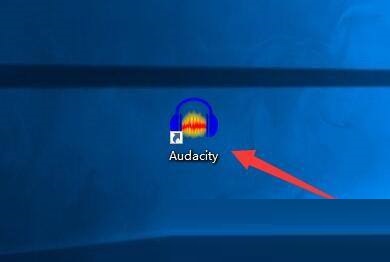
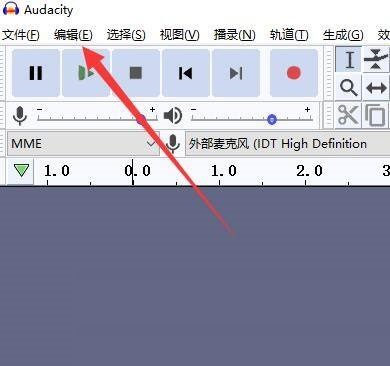
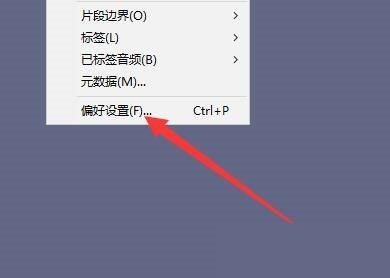

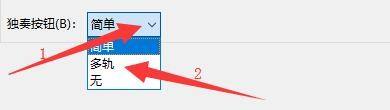
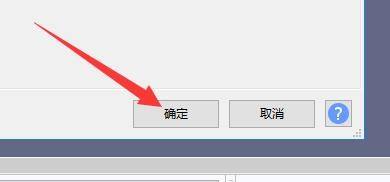

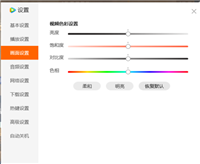
发表评论